
- •2.1. Создание и сохранение документов. Настройка параметров страницы
- •4. Нажать кнопку Сохранить.
- •2.2. Набор текста. Перемещение по тексту с помощью мыши и клавиатуры. Выделение текста с помощью мыши и клавиатуры. Манипуляции мышью Открытие существующего документа
- •Набор текста. Ввод изображений
- •Выделение текста с помощью мыши и клавиатуры
- •Работа с тестом
- •Перемещение и копирование текста
- •Перемещение по тексту с помощью мыши и клавиатуры
- •2.3. Внесение исправлений. Удаление. Проверка орфографии. Поиск и замена Проверка орфографии
- •Автозамена
- •Поиск и замена текста
- •2.4. Поля. Шаблоны и мастера
- •2.5. Форматирование документа: символы, абзацы, колонки. Предварительный просмотр
Автозамена
Microsoft Word предлагает возможность автозамены вводимых слов определенными объектами. То, на какой объект (символ, слово, рисунок и т. д.) будет заменено вводимое пользователем слово, задается в окне Сервис Параметры автозамены. Сюда можно ввести автоматическое исправление наиболее часто встречающихся ошибок.
Эта функция чрезвычайно удобна, когда часто вводится какое-либо длинное слово (или выражение). Это чрезвычайно облегчает работу наборщика и сокращает время ввода текста.
Поиск и замена текста
При оформлении однотипных документов иногда требуется поменять только несколько слов в существующем документе. Эти операции могут быт выполнены с помощью командыПравка Найти или Правка Заменить.
Команда Найти используется для нахождения слов и фраз в документе.
1. Выберите Правка Найти, чтобы открыть диалоговое окно (рис. 11).
2. Введите текст в поле Найти. Выберите нужные опции для поиска (табл. 5).
3. Выберите Найти далее, чтобы найти следующее искомое употребление.
4. Выберите Отмена, когда операция поиска завершена.
Когда произведен поиск по всему документу, на экране появляется информационное окно с надписью Просмотр документа окончен. Word завершил поиск текста.
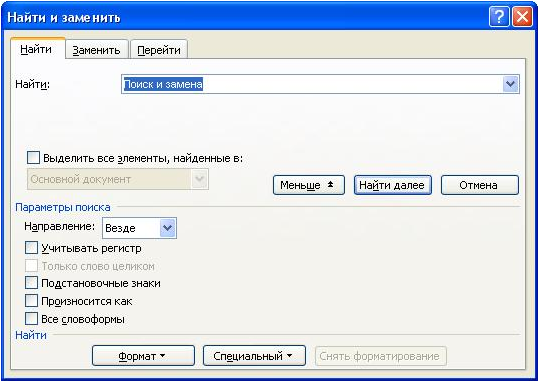
Рис. 11. Поиск текста
Таблица 5. Параметры поиска

Комбинация клавиш Shift+F4 используется для повторения поиска после закрытия диалогового окна «Найти».
Команда Заменить используется для поиска слов и фраз и замены их в документе на заданные слова и фразы (рис. 12).
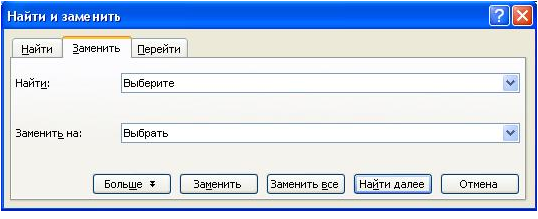
Рис. 12. Замена текста
1. Выберите Правка Заменить. Появляется диалоговое окно.
2. Введите текст для поиска, например Выберите, в строку Найти и текст для его замены, например Выбрать, в строку Заменить на (рис. 12).
3. Выберите Найти далее, чтобы начать поиск, и найдите первое употребление поискового текста.
Когда поисковый текст найден, Word выделяет его.
Выберите один из следующих вариантов, чтобы продолжить операцию замены:
1. Выберите Найти далее, чтобы, на производя замены, перейти к поиску второго употребления поискового текста.
2. Выберите Заменить, чтобы сначала заменить выделенный текст, а затем перейти к поиску следующего употребления.
3. Выберите Заменить все, чтобы найти и заменить сразу все употребления поискового текста.
После завершения операции замены закройте окно.
Когда произведен поиск по всему документу, на экране появляется информационное окно с надписью о том, что Word завершил поиск по документу и было сделано определенное количество замен.
2.4. Поля. Шаблоны и мастера
Шаблоны и мастера
Использование команды Файл Создать позволяет создать разнообразные виды документов по готовым шаблонам, предлагаемым в диалоговом окне.
В Word имеется несколько десятков стандартных шаблонов для создания самых разнообразных текстовых документов. Некоторые шаблоны могут быть легко модернизированы или сконструированы заново с помощью Мастера шаблонов.
Шаблоны и мастера Word облегчают создание документов. Панель Создание документапозволяет выбрать среди них тот, который был разработан для документов определенного, нужного вам типа (рис. 13).

Рис. 13. Диалоговое окно “Шаблоны”
Шаблон это специальный файл, содержащий параметры форматирования документа и все средства, необходимые для выполнения соответствующего автоформатирования.
|
Шаблон содержит различные элементы определения форматов основных элементов документа, которые доступны во всех документах, созданных на основе данного шаблона. Сделанные изменения в шаблонах автоматически переносятся на созданные на их основе документы.
Word имеет большой перечень готовых шаблонов стандартных документов типа: служебные записки, отчеты, деловые письма, резюме и т. д.
Просмотреть содержимое и внешний вид документа на базе определенного шаблона можно, нажав кнопку в диалоговом окне команды меню Формат Тема... Библиотека стилей (рис. 14). Это окно позволяет изменить форматирование активного документа, копируя стили из выбранного шаблона. Если дважды щелкнуть по имени шаблона, то стили скопируются в шаблон, подключенный к активному документу.
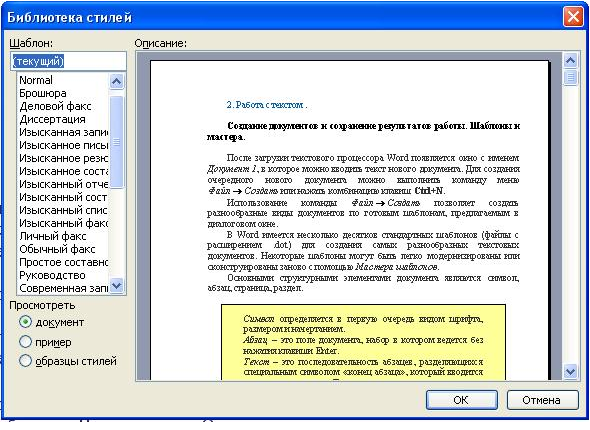
Рис. 14. Просмотр документа на базе шаблона (текущий)
Команда Формат Стили и форматирование выполняет подключение к активному документу или шаблону элементов других шаблонов. Нажав кнопку Организатор в диалоговом окне команды, можно копировать, удалять или переименовывать различные элементы формата.
При создании больших документов (таких как Бизнес-план или курсовая) приходится часто менять шрифты, чтобы выделить заголовки, примечания, сноски и т. п. Для того, чтобы упростить работу со шрифтами, их начертанием, размерами, выравниванием, т. д. в Word предусмотрена работа со стилями. Данная функция позволяет сохранять художественное оформление и смысловое единство документа.
Для каждого объекта документа задается определенный стиль совокупность параметров шрифта и абзаца (рис. 15). Например, может задавать стиль для основного текста документа, заголовков (первого, второго и т. д. уровней), примечаний, номеров страницы. После того, как параметры стиля заданы, в ходе дальнейшего форматирования документа достаточно только выделить какой-либо блок и с помощью вариантного меню на панели инструментов придать ему какой-либо стиль.

Рис. 15. Форматирование выделенного фрагмента
Стиль это описание оформления элементов документа, которое хранится под определенным именем.
|
С помощью стилей осуществляется автоматическое оформление текста, что значительно экономит время на оформление и обеспечивает уровень стандарта.
Различают два вида стилей:
стили абзаца хранят информацию, имеющую отношение к абзацам текста: межстрочные интервалы, положение первой строки, выравнивание и т. д. (рис. 16)
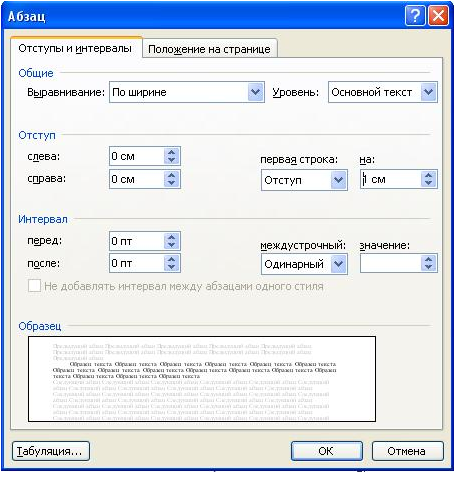
Рис. 16. Стили абзаца
стили символа хранят наборы информации об отдельных символах: шрифты, начертания, цвета и т. д. (рис. 17)
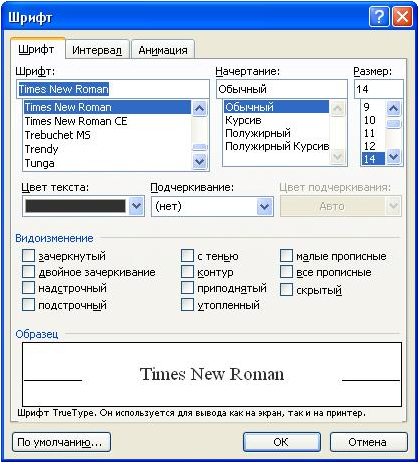
Рис. 17. Стили символа
Применяются эти стили только для выделенного текста.
Просмотр, изменение и воздание новых стилей, а также их применение к выделенному тексту осуществляется командой Формат Стили и форматирование.
Все стили обычно делятся на три категории:
все, имеющиеся в шаблоне документа;
используемые в документе;
специальные стили, созданные пользователем.
Выбрать категорию стиля можно на панели Стили и форматирование в раскрывающемся спискеПоказать.

Рис. 18. Категории стилей
Стиль определенного типа выбирается в списке, при этом в демонстрационном поле панели показывается пример оформления абзаца и символов, а при наведении мыши на пример приводится словесное описание стиля.
Кнопка Создать стиль... обеспечивает создание нового стиля абзаца, символа или таблицы (рис. 19). Для нового стиля задается формат всех его элементов (кнопка Формат).

Рис. 19. Создание стиля
Стиль
может входить в шаблон документа и таким
образом становиться доступным всем
документам, созданным на базе этого
шаблона. В существующий стиль можно
внести необходимые изменения или
удалить, кликнув по нему правой кнопкой
мыши или кнопкой ![]() .
.

Рис. 20. Операции над стилями
Шаблон служит основой для создания нового документа. В нем хранятся стили форматирования и иногда текст и графика (и некоторые другие элементы). Содержимое шаблона копируется в документ в момент создания последнего. После этого, пользователь может вносить свои изменения, например, собственный текст и графику.
Так, если вы не хотите написать записку, то можете выбрать шаблон Стандартная записка (окно диалога Файл Создать... На моем компьютере Записки). Пример оформления шаблона показывается в окне Просмотр. Новый документ содержит основной текст и имеет нужную структуру; остается только уточнить кое-какие детали и добавить конкретное сообщение.
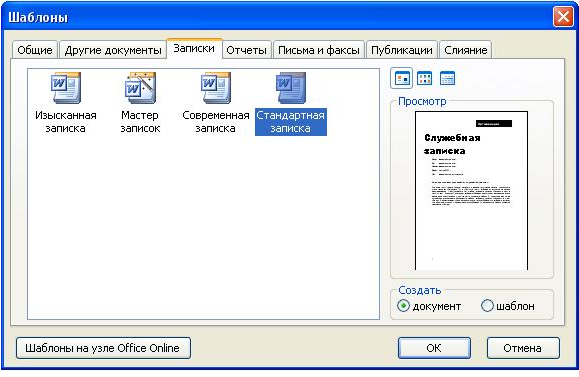
Рис. 21. Создание стандартной записки
Если ни один из специализированных шаблонов не подходит для создаваемого документа, можно выбрать самый общий шаблон, «Обычный», который находится на вкладке Общие окна диалога Создание документа. В этом шаблоне хранится базовый набор стилей без текста.
Некоторые из шаблонов в окне диалога Создание документа называются мастерами. В их названии присутствует слово «Мастер». При создании нового документа на основе мастера Word автоматически проводит пользователя через последовательность шагов, выбирая свойства документа и вводя часть текста. После того, как Word составит и откроет новый документ, можно вручную внести все необходимые изменения. Например, для создания записки с помощью мастера можно воспользоваться услугами Мастера записок (рис. 21).
Дополнительно:
Создание собственных шаблонов
Как правило, нельзя обойтись только шаблонами, предоставляемыми редактором. Поэтому рассмотрим, как создать шаблон бланка документа. Для этого необходимо:
установить параметры страницы бланка (размер страницы, размер полей, колонтитулы и т. п.);
поместить в бланк постоянно присутствующие реквизиты;
сохранить полученный бланк на диске как шаблон;
распечатать полученный шаблон бланка на принтере, если нужно посмотреть результат.
Наиболее простой способ создать шаблон это открыть документ, содержащий элементы, которые требуется использовать повторно, и сохранить его как шаблон.
Если сохранить шаблон в папке Шаблоны, то он появится на закладке Общие при выборе команды Создать в меню Файл. Если сохранить шаблон в одной из папок, вложенных в папку Шаблоны, например Записки, то при выборе команды Создать он появится на закладке с соответствующим названием.
Последовательность действий для создания шаблона
1. Чтобы создать новый шаблон на основе существующего документа, выберите команду Открыть в меню Файл (File, Open), а затем откройте нужный документ. Чтобы создать новый шаблон на основе существующего шаблона, выберите команду Открыть в меню Файл (File, New). Выберите шаблон, похожий на вновь создаваемый, установите переключатель Новый документ в положение Шаблон, а затем нажмите кнопку ОК.
2. Добавьте текст или рисунки, которые должны появляться во всех новых документах, основанных на этом шаблоне, и удалите все элементы, которые не должны появляться в документах.
3. Выберите команду Сохранить как (Save As) в меню Файл (File).
4. Выберите значение Шаблон документа (Document Template) в поле Тип файла (Save as type). Это значение автоматически появится при сохранении файла, для которого пи создании был установлен тип Шаблон.
5. По умолчанию в поле Папка (Folder) откроется папка Шаблоны (Template). Чтобы увидеть список шаблонов на отдельной закладке в диалоговом окне Создание документа, откройте одну из папок, вложенных в папку Шаблоны.
6. Введите имя для нового шаблона в поле Имя файла (File Name) и нажмите кнопку Сохранить (Save).
7. Внесите необходимые изменения в размеры полей и страниц, определите ориентацию страниц, стили и другие параметры форматирования.
8. Нажмите кнопку Сохранить (Save), а затем закройте файл.
Изменение шаблона
1. Выберите команду Открыть в меню Файл (File, Open), а затем откройте шаблон, который требуется изменить.
2. Если в диалоговом окне Открытие документа нет списка шаблонов, выберите значение Шаблон документа (Document Template) в поле Тип файла (Save as type).
3. Измените любые элементы из имеющихся в шаблоне надписей, рисунков, стилей, форматов, макросов, элементов списка автотекста, панелей инструментов, настроек меню и сочетаний клавиш.
4. Нажмите кнопку Сохранить (Save), по умолчанию предлагается сохранить новый шаблон в папке Шаблоны (рис. 22).
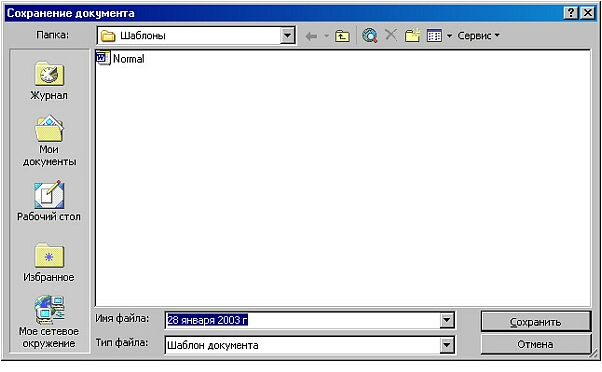
Рис. 22.Сохранение шаблона
При сохранении шаблона в окне Сохранение документа показан список файлов в папке Шаблоны.
Внесенные в содержание и форматирование шаблона изменения отразятся на всех новых документах, созданных на основе данного шаблона; существующие документы не изменятся.
Шаблоны и надстройки
В процессе работы с документами можно присоединять, добавлять и удалять шаблоны, стили, макросы и элементы автотекста. Эти функции доступны при выборе команды Шаблоны и надстройки в меню Сервис (рис. 23).
Измененные стили будут обновлены в существующих документах, только если установлен флажок Автоматически обновлять стили в диалоговом окне Шаблоны и надстройки.

Рис. 23.Шаблоны и надстройки
При работе с документом обычно используются только те элементы списка автотекста, макросы, настраиваемые панели инструментов, -меню и сочетания клавиш, которые хранятся в шаблоне, присоединенном к этому документу, или в шаблоне «Обычный».
Упражнение
Создание шаблона
1. Выберите команду Создать вменю Файл. Выберите шаблон Новый документ.
2. Установите переключатель Создать в положение Шаблон.
3. Нажмите кнопку ОК.
4. Отформатируйте шаблон следующим образом:
- выберите команду Параметры страницы из меню Файл. Перед вами откроется диалоговое окно Параметры страницы;
- установите книжную ориентацию Книжная, открыв закладку Размер бумаги;
- выберите закладку Поля, щелкнув левой клавишей мыши, и установите значения:
Верхнее: (Top) – верхнее поле (2 см);
Нижнее: (Bottom) – нижнее поле (2 см);
Левое: (Left) – левое поле (3.5 см);
Правое: (Right) – правое поле (2 см).
Если вы печатаете многостраничный документ, но при этом используете только одну сторону листа (чаще всего на предприятиях документы печатаются на одной стороне листа), то опция Зеркальные поля должна быть отключена, т. е. квадратик слева не должен быть отмечен крестиком, а также в строке Переплет надо поставить нуль.
Если вы печатаете на листе с двух сторон, то опцию Зеркальные поля следует включить. К тому же можно добавить некоторое поле на переплет (не более 1 см) в строке Переплет. Величина добавляемого поля зависит от толщины сшиваемого документа.
1. Введите название предприятия и адрес.
2. Оформите название предприятия, выполнив команду Шрифт из меню Формат. Установите следующие опции: шрифт Arial 18, полужирный, междустрочный интервал полуторный.
Создайте стиль Название на основе примененного форматирования.
3. Выберите команду Стиль в меню Формат для открытия диалогового окна Стиль.
4. Выберите Создать. Появляется диалоговое окно Создание стиля.
5. Введите имя нового стиля.
6. Вставьте дату исполнения в документ, выполнив команду Дата и время из меню Вставка и установите форматы даты хх.хх.хх.
7. Введите и отформатируйте текст письма, как показано ниже.
8. Сохраните шаблон под именем Письмо_общий.dot.
9. Закройте шаблон.
